Strategy ONE
Reduzieren Sie die Cube-Dateigröße mithilfe der Cache-Komprimierung um bis zu 50 %
Dieser ehemalige Vorschaufunktion, eingeführt in MicroStrategy ONE Update 10 ist ab MicroStrategy ONE Update 11 standardmäßig enthalten.
Ab MicroStrategy ONE Update 10 können Sie die Cache-Komprimierung verwenden, um die Größe der Cube-Datei um bis zu 50 % zu reduzieren. Da Sie immer mehr Cubes mit Daten generieren, werden mehr Ressourcen benötigt, um Cube-Dateien auf der Festplatte zu speichern. Die Zeit und die Ressourcen, die erforderlich sind, um Cubes zwischen Knoten synchron zu halten, nachdem Bearbeitungen an einem anderen Knoten vorgenommen wurden, nehmen ebenfalls zu. Sie können diese Funktion verwenden, um die Ressourcenauslastung zu verlangsamt, da sie eine schnelle Komprimierung für die Cube-Serialisierung und -Deserialisierung implementiert. In MicroStrategy ONE Update 10 ist diese Funktion deaktiviert standardmäßig vorhanden. In MicroStrategy ONE Update 11 und neuer: Diese Funktion ist vorhanden aktiviert standardmäßig vorhanden. Sie können die Cache-Komprimierung mit einem der folgenden Verfahren aktivieren.
-
Öffnen Sie den Workstation-Fenster.
-
Klicken Sie im Navigationsbereich auf Umgebungen.
-
Klicken Sie mit der rechten Maustaste auf Ihre verbundene Umgebung und wählen Sie aus - Eigenschaften.
-
Klicken Sie im linken Bereich auf Alle Einstellungen.
-
Aktivieren Komprimierung für Intelligent Cube-Cachedateien in Linux.
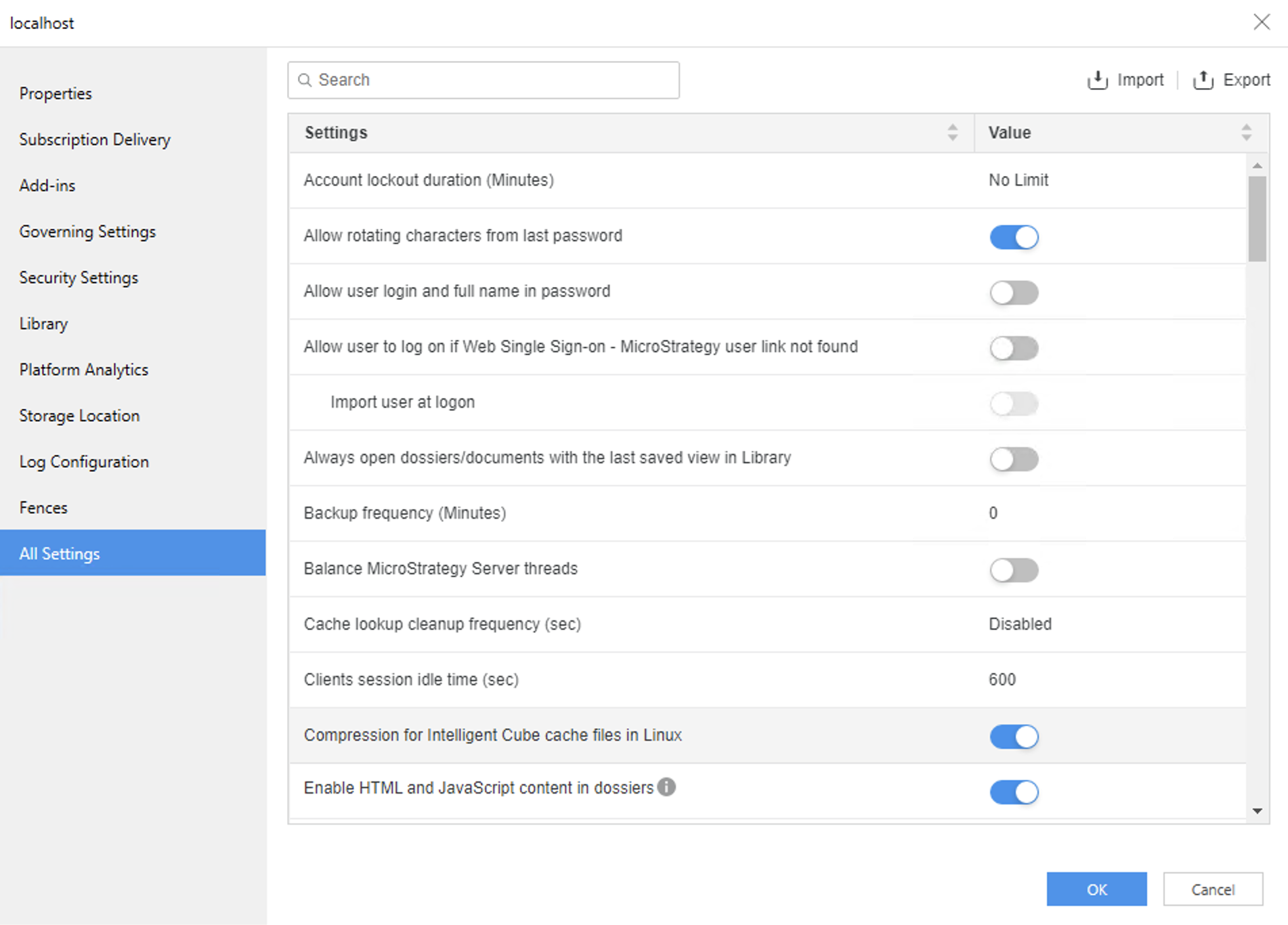
-
Klicken Sie auf OK.
-
Öffnen Sie den Strategy REST API Explorer durch Anhängen
/MicroStrategyLibrarymit/api-docs/index.html?visibility=allin Ihrem Browser. -
Erstellen Sie eine Sitzung und authentifizieren Sie sie. Verwenden Sie im Abschnitt „Authentifizierung“ die Option
POST /api/auth/admin/login. -
Klicken Sie Ausprobieren und ändern Sie den Anfragetext, indem Sie Ihren Benutzernamen und Ihr Kennwort angeben.
-
Klicken Sie auf Ausführen.
-
Suchen Sie in der Antwort nach
X-MSTR-AuthToken. -
So rufen Sie den aktuellen Funktionsstatus ab:
-
Suchen Sie im Abschnitt „Konfigurationen“ nach oben
GET /api/v2/configurations/featureFlags. -
Klicken Sie Ausprobieren.
-
Den richtigen festlegen
X-MSTR-AuthTokenaus Schritt 5. Sie können dies auch abrufen, indem Sie die XHR-Anforderungen des Browser-Netzwerks untersuchen. -
Klicken Sie auf Ausführen.
-
Suchen nach
FCCim Antworttext, um die Statusdetails zu finden.
-
-
Suchen Sie im Abschnitt „Konfigurationen“ nach oben
PUT /api/configurations/featureFlags/{id}. -
Klicken Sie Ausprobieren.
-
Den richtigen festlegen
X-MSTR-AuthTokenaus Schritt 5. Sie können dies auch über die Überprüfung der XHR-Anforderungen des Browser-Netzwerks abrufen. -
Festgelegt
idbisD148530D519D4CBD5E68307E97FE4674. -
Um diese Vorschaufunktion zu aktivieren, legen Sie fest
statusWert bis1. -
Klicken Sie auf Ausführen.
-
Wiederholen Sie Schritt 6, um zu überprüfen, ob die Funktion aktiviert ist.
